Ao desenvolver um projeto técnico o paisagista precisa especificar pontos para que todo o projeto saia como planejado. Muitas das vezes é realizada uma visita ao canteiro de obras, onde vários pontos do projeto são detalhados por dialogo com quem está executando, porém é necessário também criar os desenhos de detalhamento, que serão consultados durante o processo de execução.
Uma das novidades da nova versão do AutoLANDSCAPE e do HydroLANDSCAPE é que o detalhamento será vinculado aos itens. Sendo assim, a inclusão dos desenhos de detalhes será automática, como o quantificar e gerar legenda do software. Isto permitirá desenvolver um projeto mais detalhado, com muitas informações importantes sem aumentar nada no tempo de desenvolvimento. Com as novas versões dos softwares você fará mais com a mesma praticidade e facilidade de antes.
Veja como será simples a utilização deste recurso:
Depois de criar todo o desenho no AutoLANDSCAPE ou no HydroLANDSCAPE, vamos selecionar a opção Quantifica e Gera Legenda e clicar em Enter para selecionar os itens do projeto. Aparecerá uma tela para o controle e a inserção das legendas.
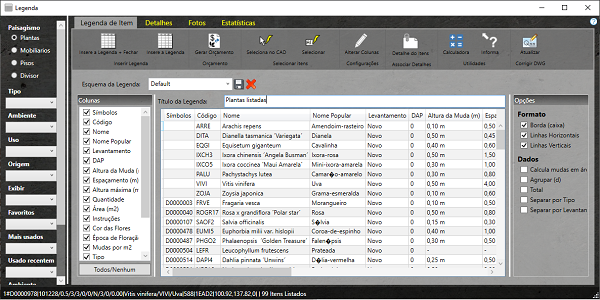
Perceba que na parte superior da tela existe uma aba chamada Detalhes. Clicando nesta aba você irá visualizar todos os detalhes referente aos itens que estão no projeto.
Existe também a possibilidade de associar um detalhe ao item selecionado. Para isso basta ir em Legenda do Item e Detalhe do Item.
Lista de Detalhes:
Para associar um detalhe ao item selecionado basta clicar na caixa correspondente ao detalhe e deixa-la marcada.
Botão Salvar:
Clique neste botão para salvar a associação de detalhes feita ao item. Obs.: A associação é feita item por item, ou seja, quando marcar os detalhes que pertencem a um item, clique em Salvar antes de selecionar outro item.